罗技m720怎么连接电脑 罗技M720蓝牙优联连接电脑教程
更新时间:2024-04-15 16:51:34作者:jiang
罗技M720是一款功能强大的无线鼠标,通过蓝牙优联技术连接电脑,让用户在工作和娱乐中更加便捷,在连接电脑之前,首先需要确保计算机具备蓝牙功能,然后打开M720鼠标背面的电源开关,同时按下底部的连接按钮。接着在电脑的蓝牙设置中搜索并选择M720鼠标,完成配对即可开始使用。这种连接方式不仅简单快捷,还能有效节省USB接口,让工作环境更加整洁。
操作方法:
1.
短按 1秒 Easy-Switch 切换按钮可以切换频道。选择您所需的通道并进行下一步。

2.
按住 Easy-Switch 切换 按钮三秒。这会将鼠标置于可发现模式,以便您的电脑可以发现鼠标。LED 将快速闪烁。

3.
选择将键盘连接到电脑的方式:
蓝牙:打开电脑的蓝牙设置完成配对。
USB 接收器:
将接收器插入 USB 端口,然后打开 Logitech Options。
在 Options 中选择添加设备 > 设置 Unifying™ 优联设备,然后按照说明进行操作。
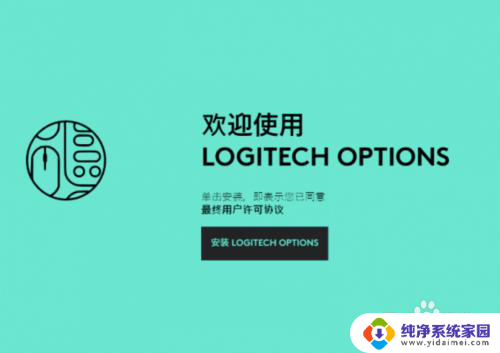
以上就是罗技M720如何连接到电脑的全部内容,如果你也遇到了同样的问题,可以参考小编的方法来解决,希望这对大家有所帮助。
罗技m720怎么连接电脑 罗技M720蓝牙优联连接电脑教程相关教程
- 罗技m720蓝牙连接电脑 罗技M720如何通过蓝牙与电脑连接
- 罗技m720连接电脑 罗技M720如何使用蓝牙优联连接电脑的方法
- 罗技键盘蓝牙无法连接电脑 罗技蓝牙键盘连接电脑步骤
- 罗技键盘怎么连接蓝牙 罗技蓝牙键盘连接电脑的步骤
- 罗技键盘无法连接电脑 罗技蓝牙键盘连接电脑步骤
- 罗技键盘蓝牙配对 罗技无线键盘如何通过蓝牙连接电脑
- 罗技k235键盘怎么连接电脑 罗技无线键盘连接电脑步骤
- 罗技鼠标m590怎么蓝牙连接电脑 如何在电脑上连接罗技M585 / M590蓝牙鼠标
- 罗技无线键盘怎么连接手机 Logitech罗技K380蓝牙键盘怎么充电
- 罗技鼠标怎么打开蓝牙 罗技鹅卵石鼠标蓝牙连接步骤
- 笔记本开机按f1才能开机 电脑每次启动都要按F1怎么解决
- 电脑打印机怎么设置默认打印机 怎么在电脑上设置默认打印机
- windows取消pin登录 如何关闭Windows 10开机PIN码
- 刚刚删除的应用怎么恢复 安卓手机卸载应用后怎么恢复
- word用户名怎么改 Word用户名怎么改
- 电脑宽带错误651是怎么回事 宽带连接出现651错误怎么办